Kako izbrisati fotografije iz iCloud, ali ne i iPhone
"Smatram da iCloud zaista smeta i želim ukloniti svoje datoteke (uglavnom fotografije) iz njih, ali ih i dalje držim u svom telefonu i prijenosnom računalu. Kako bih to trebao raditi?"

Jeste li primili obavijest da je iCloud za pohranunedovoljno? Ili ste čuli za procurile fotografije? iCloud je dobar alat za pohranjivanje fotografija, ali postaje i manje siguran, a korisnici će možda htjeti izbrisati svoje fotografije s iClouda kako bi zadržali svoju tajnu i smanjili prostor za druge informacije. Međutim, osnovno pravilo iClouda izbrisat će i sinkroniziranu fotografiju s vašeg iOS uređaja jer one ne postoje u iCloudu. Kako možemo riješiti taj problem i izbrišite fotografije iz iCloud pohrane, ali ih čuvajte na svom iPhone / iPad / iPod? Evo rješenja!
Kako izbrisati fotografije s iClouda, ali ih i dalje imaju na vašem iPhone / iPad / iPod
Fotografije se u fotoaparatu nalaze na uređaju. Fotografije iz My Photo Stream zauzimaju malo prostora na uređaju, ali uglavnom žive u oblaku i šalju se na ostale uređaje.
Jednom kad ste snimljene fotografije postale u Mojoj fotografijiStream, morate ići na My Photo Stream na iPhoneu u Photos i te fotografije dodati u svoju fototeku iPhonea. Jednom kada su dodane, možete obrisati slike iz Fotografskog toka.
Da biste izbrisali fotografije iz oblaka, izbrišite ih iz iCloud Photo Library. Ako u budućnosti uopće ne želite slati slike u oblak, morat ćete:
Postavke >> Korisnici "Apple ID >> iCloud >> Fotografije i isključite iCloud Photo Library.
Također biste mogli isključiti moj foto stream koji pomoću iClouda šalje fotografije na sve svoje uređaje. Ako ne želite da se fotografija snimljena na vašem iPhoneu pojavi na drugim Appleovim uređajima.
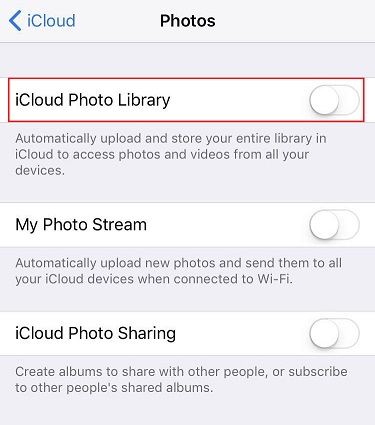
Bilješka: Moj Photo Stream ne sprema fotografije u iCloud, već ga koristi samo za slanje na vaše druge Apple uređaje. S druge strane, iCloud Photo Library sprema fotografije u iCloud kako bi im se moglo pristupiti na: www.icloud.com
Kako pohraniti fotografije pohranjene u iPhone bez brisanja ili gubitka
Ako odlučite ručno spremiti svaku fotografijuMoj foto stream, to bi mogao biti složen posao. Stoga vam predlažemo da iskušate koristeći Tenorshare iCareFone, najbolju svjetsku iTunes alternativu koja vam može lako pomoći u upravljanju s 9 vrsta datoteka, uključujući i fotografije.
- Pokrenite program i povežite svoj iOS uređaj s računalom putem USB kabela.
- Odaberite "Upravitelj datoteka" s glavnog sučelja i odaberite "Fotografije".
- Tenorshare iCareFone otkriti će sve fotografijeautomatski i kategorizirati ih prema izvornoj mapi. Možete odabrati "My Photo Stream" i provjeriti fotografije, a zatim kliknite "Export" kako biste ih prenijeli u svoje računalo.
- Na vašem iOS uređaju onemogućite iCloud Photo Library i vaše će fotografije na iPhoneu nestati.
- Odaberite "Uvezi" s gornje trake izbornika i sinkronizirajte te fotografije s računala na vaš iPhone / iPad / iPod.
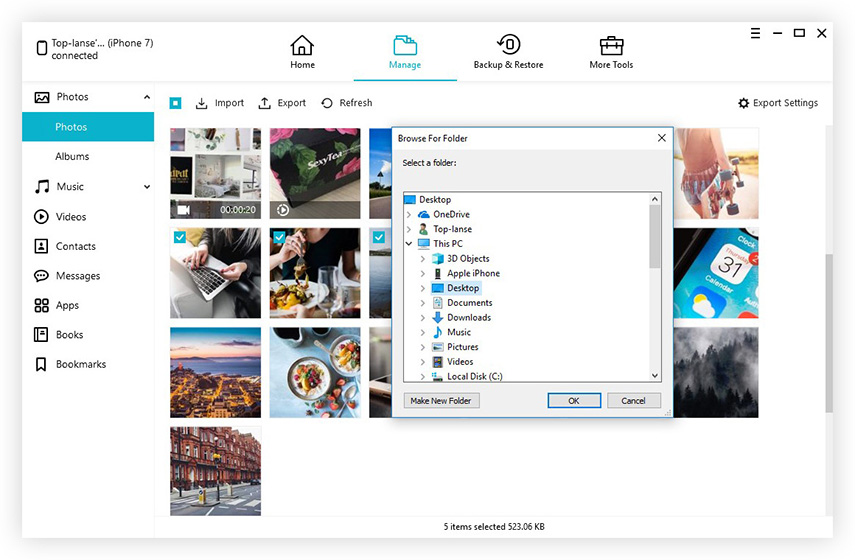
Do sada ste sigurni da ćete izbrisati fotografije iz iCloud prostora za pohranu i pohraniti ih u svoj iPhone X / 8/8 Plus / 7 / 6s / 6 itd.
Ako smatrate da je korisno, ljubazno podijelite ovaj članak sa svojim prijateljima i dopustite da više ljudi koristi.









